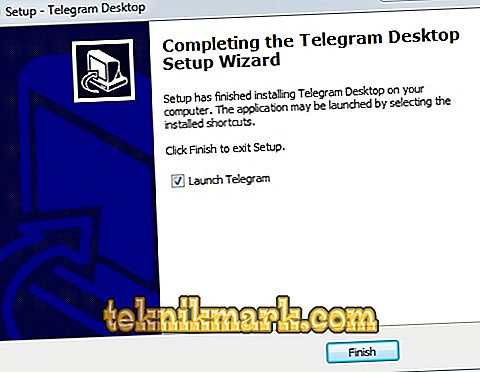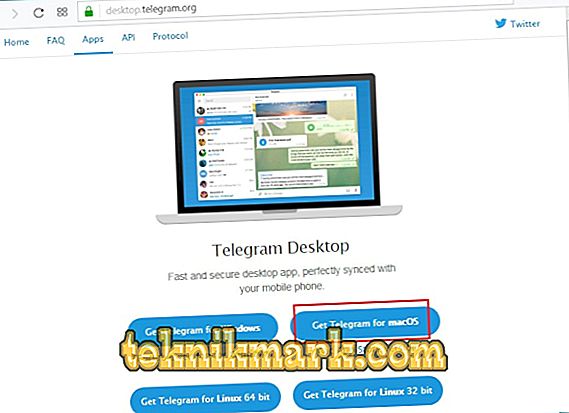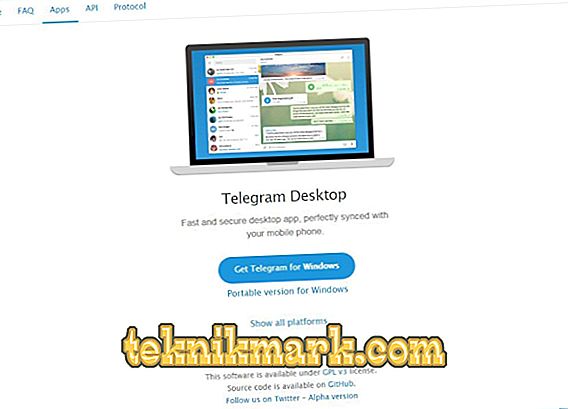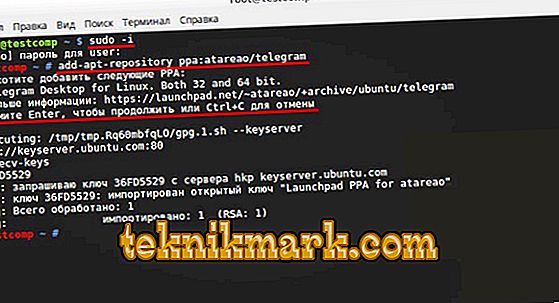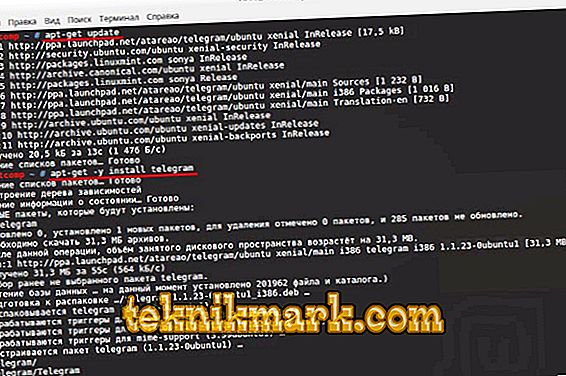En av de viktigste funksjonene i Telegram messenger er at den kan brukes på hvilken som helst datamaskin med hvilket som helst operativsystem. Det er bemerkelsesverdig at utseendet til klientene ikke praktisk talt avviger fra hverandre, noe som forenkler arbeidet betydelig hvis du har enheter på flere operativsystemer. Den eneste forskjellen er i klienten, som er installert fra MacOS Store app store. Der er menyen og funksjonaliteten litt annerledes.
I dagens artikkel vil vi se på hvordan du installerer Telegram på en datamaskin, samt hvordan du fjerner den. Vurder prosedyren for hvert operativsystem.

Windows
De fleste PCer i vårt land fungerer på dette operativsystemet. Installasjonen er den samme uansett hvilken versjon av Windows du bruker. Prosessen med fjerning vil være noe annerledes.
Så, for å installere "Telegram" på Windows, følg disse trinnene.
- Last ned installasjonsfilen til programmet fra den offisielle nettsiden til messenger på //desktop.telegram.org/. Klikk på den store blå-knappen og velg mappen der du vil lagre filen.
- Dobbeltklikk på installasjonsfilen for å starte installasjonsveiviseren. Følg instruksjonene og ikke endre standardinnstillingene unødvendig.
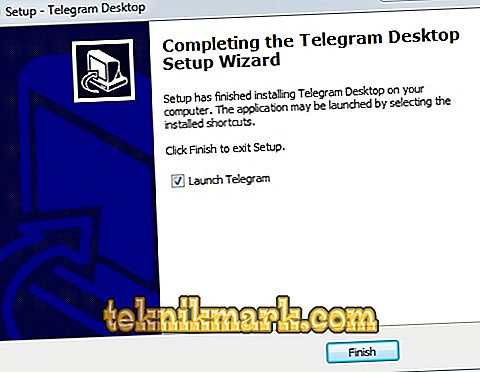
Veiviser for telegramoppsett
- Start klienten ved å dobbeltklikke på snarveien på skrivebordet.
- Skriv inn telefonnummeret som kontoen er registrert for, og skriv deretter inn det femsifrede passordet som systemet sender til mobilenheten.
- Begynn å chatte med vennene dine, da all korrespondanse umiddelbart synkroniseres med telefonen.
For å fjerne programvaren, kan du enten bruke de innebygde funksjonene i Windows, eller installere et avinstalleringsprogram. De mest kjente er Revo Uninstaller, Uninstaller, og Uninstall Tool.
For å fjerne standardmetoden, følg disse trinnene:
- Hvis du bruker Windows 7, 8 eller XP, klikker du på "Start" -knappen, og deretter går du til "Kontrollpanel" - "Programmer og funksjoner". Hvis du har Windows 10, høyreklikker du på "Start" -knappen og velger "Programmer og funksjoner."
- Finn "Telegrammer" i listen over programmer, klikk på den, og velg deretter "Slett" -kommandoen.

Fjerne et telegram fra en datamaskin
Mac OS
"Telegram" -versjonen på en Mac OS laptop kan installeres på to måter - gjennom arkivet fra det offisielle nettstedet, samt gjennom Mac OS AppStore. Installasjons- og fjerningsprosedyren vil være litt annerledes.
Arkiver fra siden
- Gå til den offisielle nettsiden //desktop.telegram.org/, der du må klikke på den store blå knappen. Filen lastes ned og lagres umiddelbart i mappen "Nedlastinger".
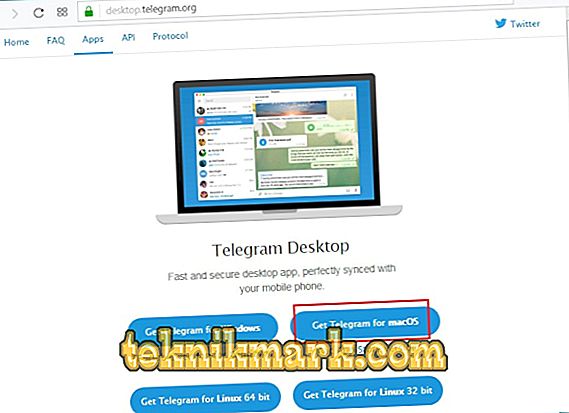
Telegram versjon for Mac OS
- Dobbeltklikk på den nedlastede filen i dmg-format, hvorpå et lite vindu åpnes, noe som indikerer at du må overføre programikonet til Programmer-mappen.
- Flytt meldingsikonet til den angitte mappen, og vent deretter til installasjonen er fullført.
- Kjør programmet, skriv inn telefonnummeret som bekreftelseskoden skal sendes til, og skriv inn det også.
- Begynn å bruke direktemeldingen.
For å fjerne:
- Launch Finder (filbehandling) fra det nedre hurtigstartspanelet, og gå deretter til "Programmer" -mappen på venstre side-menyen.
- Finn programikonet og overfør det til kurven, som ligger nederst på høyre side.
- Klikk på kurvikonet med høyre museknapp og velg "Tom kurv".
macOS AppStore
- Åpne AppStore-klienten. Hennes merke er plassert på bunnpanelet.
- I søkefeltet, skriv inn telegrammet, og gå til programsiden, fullfør installasjonen.

- Gå til Launchpad, plassert på bunnpanelet, hvor starter programmet.
- Skriv inn telefonnummeret og sikkerhetspassordet som kom til telefonen.
- Start en chat.
For å fjerne:
- Gå til Launchpad og finn Telegram-ikonet i den.
- Hold den med venstre museknapp til alle ikonene rister og et kryss vises nær ikonet.
- Klikk på dette krysset, og meldingen blir fjernet fra Apple-bærbar PC.
Linux
Hvordan installere telegrammer på en datamaskin på et Linux-operativsystem? Installasjon kan gjøres på flere måter. Vurder hvordan dette kan gjøres på de mest populære Linux Mint og Ubuntu.
Applikasjonssenter
Hvis du bruker Ubuntu-operativsystemet, kan du installere telegrammer via den innebygde applikasjonsbutikken. For dette:
- Start Ubuntu Application Center, og skriv deretter inn telegram i søkeboksen.
- I søkeresultatene går du til den første siden og klikker på "Installer".
- Åpne programmet, skriv inn telefonnummeret og verifiseringskoden.
- Begynn å nyt.
For å fjerne:
- Start Ubuntu Application Center, gå til fanen Installert.
- Finn "Telegrammer" i listen over programmer, klikk på navnet.
- Klikk på "Slett" -knappen.
Arkiver fra siden
- Gå til den offisielle nettsiden //desktop.telegram.org/, der du kan laste ned arkivet til operativsystemet til din bit. Nesten alle Linux-byggene som brukes i dag, er 64-bit.
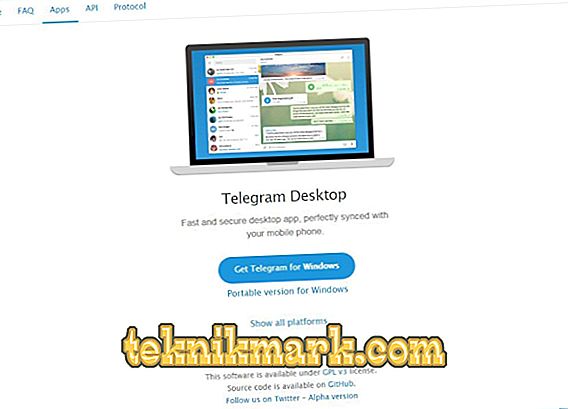
- Pakke arkivet i en hvilken som helst mappe.
- Kjør "Telegram" -filen.
- Skriv inn telefonnummeret og verifiseringskoden.
- Begynn å skrive meldinger til dine venner og kolleger.
Siden når du bruker denne metoden, er programmet ikke fullt installert, for å slette det, slett du bare mappen med den utpakede meldingen.
terminal
Terminalinstallasjonsalternativet er den mest allsidige, selv om det krever visse ferdigheter, men det er ingenting vanskelig om det, selv om du bruker Linux for første gang. Så, for å installere Telegram på Linux via en terminal, trenger du:
- Start terminalen ved å finne den i listen over installerte programmer, eller ved å trykke på tastekombinasjonen Ctrl + Alt + T.
- Skal du kopiere og lime inn følgende tre kommandoer:
- sudo add-apt-depot ppa: atareao / telegram;
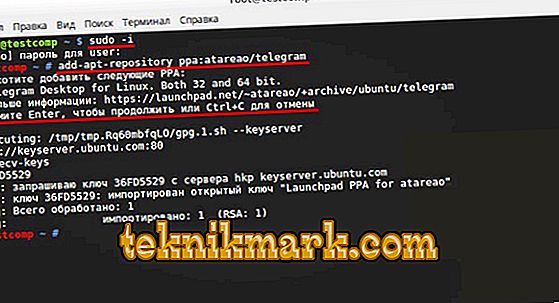
- sudo apt-get oppdatering;
- sudo apt-get install telegram.
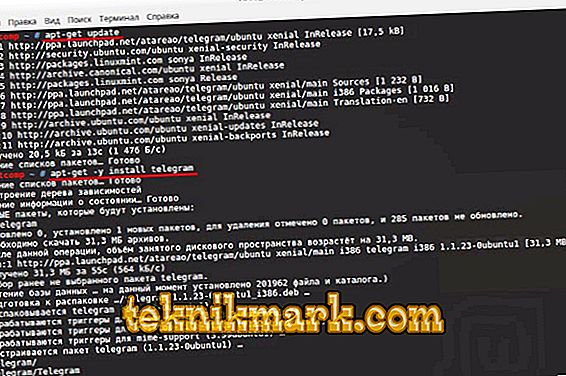
- Se nøye på hva verktøyet vil spørre deg. Ikke vær redd for å bekrefte alle handlinger. Legg også forsiktig inn superbrukerpassordet når systemet ber deg om det.
- Start meldingen, skriv inn telefonnummeret og det mottatte sikkerhetspassordet.
- Nå kan du starte en korrespondanse.
For å fjerne programvaren via terminalen, skriv inn kommandoen sudo apt-get fjern telegram.
konklusjon
Vi håper at du ikke har noen problemer med å installere og fjerne Telegram Messenger fra PCen. Hvis det er spørsmål, la dem være i kommentarene, og vi vil igjen prøve å svare på dem.